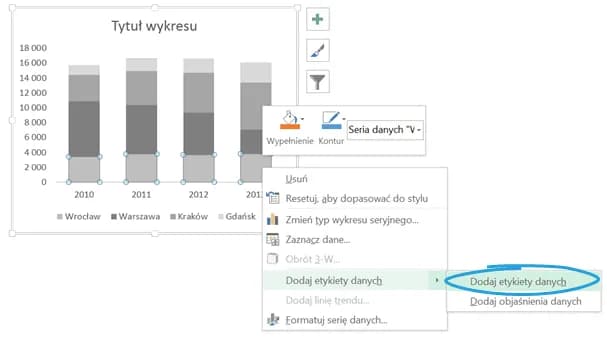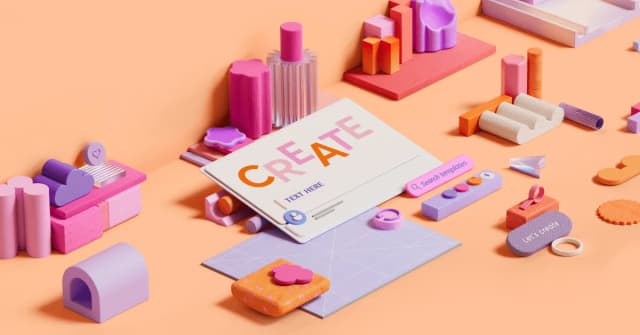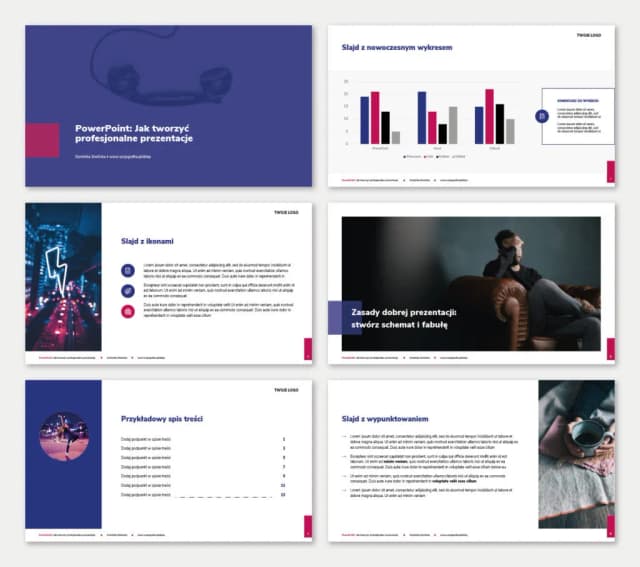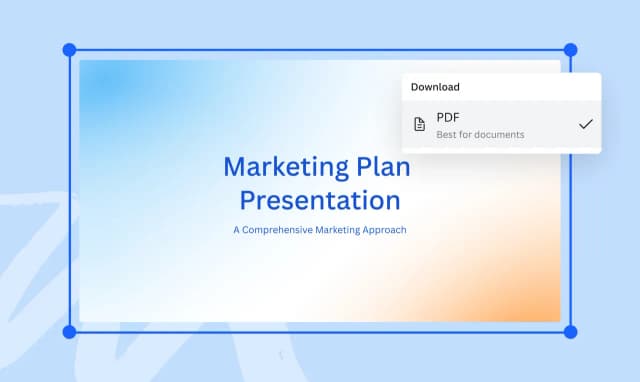Nie musisz być ekspertem w obsłudze PowerPointa, aby stworzyć efektowne puzzle. Wystarczy kilka prostych działań, aby uzyskać profesjonalny efekt. Dowiedz się, jak wybierać odpowiednie kształty, łączyć je oraz dostosowywać do swoich potrzeb, aby Twoje prezentacje były nie tylko informacyjne, ale i wizualnie przyciągające uwagę.
Kluczowe informacje:- Wstawienie podstawowych kształtów, takich jak kwadrat i koło, to pierwszy krok do stworzenia puzzli.
- Łączenie kształtów w PowerPoint za pomocą opcji "Merge Shapes" pozwala na tworzenie unikalnych kawałków.
- Możliwość zmiany kolorów puzzli pomaga w dopasowaniu ich do tematu prezentacji.
- Dodanie tekstu do puzzli wzbogaca prezentację i ułatwia przekazanie informacji.
- Puzzle mogą być używane do ilustrowania różnych koncepcji biznesowych oraz angażowania odbiorców poprzez interaktywne elementy.
Jak stworzyć podstawowe puzzle w PowerPoint - krok po kroku
Tworzenie puzzli w Microsoft PowerPoint to łatwy i kreatywny sposób na wzbogacenie swoich prezentacji. Aby rozpocząć, potrzebujesz tylko kilku podstawowych kształtów, takich jak kwadraty i koła. Wstaw te kształty na slajd, aby stworzyć pierwsze elementy puzzli. Upewnij się, że są one odpowiednio ustawione, aby później można je było łatwo połączyć.
Gdy już wybierzesz kształty, czas na ich łączenie. Zaznacz oba kształty, przejdź do zakładki "Format" i wybierz opcję "Merge Shapes", a następnie "Union". W ten sposób stworzysz pierwszy kawałek puzzla. Możesz powtarzać ten proces, kopiując i obracając kształty, aż uzyskasz pożądaną liczbę elementów. Pamiętaj, aby dostosować ich układ i kolor, aby efekt był bardziej widoczny.
Wybór kształtów do tworzenia puzzli - najprostsze opcje
Aby stworzyć puzzle w PowerPoint, musisz wybrać odpowiednie kształty. Najlepszymi opcjami są kwadrat i koło, które można łatwo wstawić z zakładki "Wstaw" w PowerPoint. Te kształty można znaleźć w sekcji "Kształty", gdzie są dostępne różnorodne formy. Ustawienie ich w odpowiedniej konfiguracji jest kluczowe dla uzyskania estetycznego wyglądu puzzli.
Łączenie kształtów w PowerPoint - jak uzyskać idealny efekt
Łączenie kształtów w PowerPoint to kluczowy krok w tworzeniu puzzli. Aby uzyskać idealny efekt, najpierw zaznacz oba kształty, które chcesz połączyć, a następnie przejdź do zakładki "Format". Wybierz opcję "Merge Shapes" i kliknij "Union". Ta operacja stworzy nowy kształt, który będzie pierwszym kawałkiem puzzla.
Aby uzyskać czyste krawędzie, upewnij się, że kształty są odpowiednio ułożone przed ich połączeniem. Możesz także skopiować powstały kształt, obrócić go o 90 stopni i przesunąć w prawo, aby stworzyć kolejne elementy. Powtarzaj ten proces, aż uzyskasz pożądaną liczbę kawałków. Pamiętaj, aby zachować spójność w rozmiarze i proporcjach puzzli, co wpłynie na ich estetykę w prezentacji.
Zmiana kolorów puzzli - jak dodać indywidualny styl
Zmiana kolorów puzzli w PowerPoint to doskonały sposób na dostosowanie ich do tematu prezentacji. Aby to zrobić, zaznacz kawałek puzzla, a następnie przejdź do zakładki "Format". Tam znajdziesz opcję "Wypełnienie kształtu", która pozwoli Ci wybrać kolor, który najlepiej pasuje do Twojej prezentacji. Możesz używać zarówno jednolitych kolorów, jak i gradientów, aby uzyskać ciekawszy efekt.
Przykładowo, jeśli Twoja prezentacja dotyczy ekologii, możesz użyć odcieni zieleni i brązu, aby oddać naturalny charakter. Z kolei w przypadku prezentacji biznesowej, stonowane kolory, takie jak granatowy, szary czy beżowy, mogą dodać profesjonalizmu. Pamiętaj, aby zachować spójność kolorystyczną w całej prezentacji, co pomoże w lepszym odbiorze wizualnym.
Dodawanie tekstu do puzzli - jak wzbogacić prezentację
Dodawanie tekstu do puzzli w PowerPoint może znacząco wzbogacić Twoją prezentację i ułatwić przekazywanie informacji. Aby dodać tekst, wybierz kawałek puzzla, a następnie kliknij prawym przyciskiem myszy i wybierz "Dodaj pole tekstowe". Wpisz treść, którą chcesz umieścić na puzzlu. Ważne jest, aby odpowiednio dobrać czcionkę i rozmiar tekstu, tak aby był czytelny i estetycznie dopasowany.
Używaj prostych i zrozumiałych czcionek, takich jak Arial czy Calibri, aby tekst był łatwy do odczytania. Unikaj stosowania zbyt wielu różnych czcionek w jednej prezentacji. Dobrze jest również zadbać o kontrast między kolorem tekstu a tłem puzzla, aby zapewnić jego czytelność. Dzięki tym wskazówkom Twoje puzzle będą nie tylko atrakcyjne wizualnie, ale także funkcjonalne.
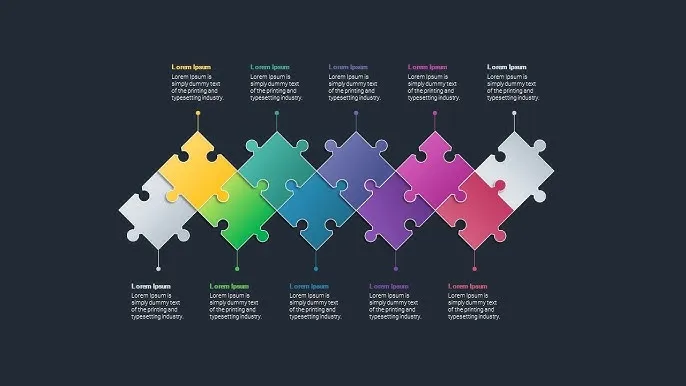
Jak wykorzystać puzzle w prezentacjach - praktyczne zastosowania
Puzzle w PowerPoint to nie tylko estetyczny dodatek, ale także efektywne narzędzie do ilustrowania koncepcji w prezentacjach. Mogą być używane do przedstawiania złożonych idei w sposób przystępny i zrozumiały. Na przykład, poprzez podział tematu na mniejsze kawałki, można lepiej zilustrować, jak różne elementy współpracują ze sobą w ramach większego projektu. Taki wizualny podział pomaga odbiorcom zrozumieć, jak poszczególne części składają się na całość.
Oprócz tego, puzzle mogą być używane do angażowania publiczności. Na przykład, można stworzyć interaktywną prezentację, w której uczestnicy będą mogli "układać" puzzle w odpowiedniej kolejności, co zwiększy ich zaangażowanie. W ten sposób nie tylko przekazujesz informacje, ale także zachęcasz do aktywnego uczestnictwa, co może prowadzić do lepszego zapamiętania treści.
| Przykład użycia | Opis |
| Prezentacja biznesowa | Ilustrowanie synergii między działami firmy poprzez przedstawienie ich jako kawałków puzzli. |
| Szkolenie | Użycie puzzli do przedstawienia kroków w procesie szkoleniowym, co ułatwia zrozumienie materiału. |
| Warsztaty kreatywne | Angażowanie uczestników w układanie puzzli, co sprzyja współpracy i wymianie pomysłów. |
Ilustrowanie idei biznesowych za pomocą puzzli - efektywne metody
Puzzle mogą być niezwykle efektywnym narzędziem do ilustrowania idei biznesowych. Na przykład, można wykorzystać puzzlowe kształty do przedstawienia różnych działów w firmie, pokazując, jak każdy z nich przyczynia się do osiągnięcia wspólnego celu. Dzięki takiemu podejściu, odbiorcy lepiej zrozumieją, jak współpraca między działami wpływa na sukces całej organizacji.
Innym przykładem może być użycie puzzli do wizualizacji procesu wprowadzania nowego produktu na rynek. Każdy kawałek puzzla może reprezentować różne etapy, takie jak badania, rozwój, marketing i sprzedaż. Taki wizualny podział ułatwia zrozumienie złożoności procesu i podkreśla znaczenie każdego etapu w całości.
Tworzenie interaktywnych puzzli - angażowanie odbiorców
Interaktywne puzzle mogą znacząco zwiększyć zaangażowanie odbiorców podczas prezentacji. Możesz dodać funkcje, takie jak hiperlinki, które pozwolą uczestnikom na interakcję z puzzlami. Na przykład, klikając na dany kawałek, mogą oni odkryć dodatkowe informacje lub przykłady związane z tematem prezentacji.
Innym sposobem na wprowadzenie interaktywności jest użycie animacji, które sprawiają, że puzzle "układają się" w czasie rzeczywistym. Tego rodzaju efekt nie tylko przyciąga uwagę, ale także sprawia, że prezentacja staje się bardziej dynamiczna i interesująca. Uczestnicy będą bardziej skłonni do aktywnego udziału, co prowadzi do lepszego przyswajania informacji.Czytaj więcej: Ile kosztuje PowerPoint? Poznaj ceny i najlepsze opcje zakupu
Jak wykorzystać technologię AR do interaktywnych puzzli w prezentacjach
Wykorzystanie technologii rozszerzonej rzeczywistości (AR) w prezentacjach może znacząco zmienić sposób, w jaki odbiorcy angażują się w treści. Dzięki AR, puzzlowe elementy mogą być przeniesione z ekranu do rzeczywistego świata, umożliwiając uczestnikom interakcję z nimi w nowy, ekscytujący sposób. Na przykład, po zeskanowaniu kodu QR, uczestnicy mogą zobaczyć, jak puzzle "ożywają" na ich smartfonach lub tabletach, a każdy kawałek może zawierać dodatkowe informacje lub animacje, które wzbogacają przekaz.
W przyszłości, integracja AR z prezentacjami może stać się standardem, umożliwiając nie tylko ilustrowanie złożonych idei, ale także tworzenie immersyjnych doświadczeń. Przykładowo, w kontekście edukacji, uczniowie mogliby układać puzzle dotyczące historii, a każdy element mógłby dostarczać kontekstu historycznego w formie trójwymiarowych modeli. Takie podejście nie tylko zwiększa zaangażowanie, ale także ułatwia przyswajanie wiedzy poprzez interaktywne uczenie się.